
Windows 10 kullanıyorsanız ve cihazınızı taktığınızda iPhone'unuzu Dosya Gezgini'nde göremiyorsanız, yalnız değilsiniz. Birçok Windows 10 kullanıcısı da bu sorunu bildiriyor. Endişelenmeyin, yardım etmek için buradayız ve bu sorunu düzeltmek mümkün.
İşte deneyebileceğiniz 4 çözüm. Hepsini denemenize gerek olmayabilir; Size uygun olanı bulana kadar aşağı doğru çalışın.
- Windows güncellemelerini yükleyin
- Apple Mobile Device USB Sürücüsünü Güncelleyin (Önerilir)
- Aygıt Yöneticisi'nde aktif sürücüyü değiştirin
- İTunes klasörü üzerinde tam kontrole sahip olduğunuzdan emin olun
Başlamadan Önce
Lütfen emin olun iTunes en son sürüm ve kontrol ettiğiniz Güven taktığınız bilgisayar.

banneradss-2
1: Windows güncellemelerini yükleyin
Aşağıdaki iki Windows güncelleme dosyasının eksik olması bu sorunun nedeni olabilir. Düzeltmek için bunları şuradan indirebilirsiniz:https://support.microsoft.com/en-us/kb/3010081
https://support.microsoft.com/en-us/kb/3099229
İndirdikten sonra, talimatlara göre kurun. Görüntüleyebilmelisin Apple iPhone kategori altında Bu bilgisayar şimdi.

2: Apple Mobil Aygıt USB Sürücüsünü Güncelleyin (Önerilir)
Dikkate almanız gereken ilk şeylerden biri, bilgisayarınızda en son Apple Mobile Device USB sürücüsünün güncellenip güncellenmediğidir. Güncel olmayan sürücüler, aniden çalışmayan donanımınızın en olası nedenleri arasındadır. Bu nedenle, diğer çözümlere geçmeden önce bunu netleştirmenizi öneririz.
Manuel sürücü güncellemesi - Apple Mobil Aygıt USB sürücüsünü, Apple desteğine gidip en son doğru sürücüyü arayarak manuel olarak güncelleyebilirsiniz. Windows 10 sürümünüzle uyumlu sürücüyü seçtiğinizden emin olun.
Otomatik sürücü güncellemesi - Zamanınız, enerjiniz yoksa veya sürücülerle manuel olarak oynamaktan emin değilseniz, bunu otomatik olarak Sürücü Kolay . Driver Easy, sisteminizi otomatik olarak tanıyacak ve bunun için doğru Apple Mobile Device USB sürücüsünü bulacaktır. Bilgisayarınızın tam olarak hangi sistemi çalıştırdığını bilmenize gerek yoktur, yanlış sürücüyü indirme ve yükleme riskini almanıza gerek yoktur ve yükleme sırasında hata yapma konusunda endişelenmenize gerek yoktur.
banneradss-1
Sürücülerinizi, Driver Easy'nin ÜCRETSİZ veya Pro sürümüyle otomatik olarak güncelleyebilirsiniz. Ancak Pro sürümüyle yalnızca 2 tıklama alır (ve tam destek ve 30 günlük para iade garantisi alırsınız):
1) İndir ve Driver Easy'yi yükleyin.
2) Driver Easy'yi çalıştırın ve Şimdi Tara buton. Driver Easy daha sonra bilgisayarınızı tarayacak ve sorunlu sürücüleri tespit edecektir.

3) Güncelleme Sürücüsünün doğru sürümünü otomatik olarak indirip yüklemek için bayraklı Apple Mobile USB aygıtının yanındaki düğmesine basın (bunu ÜCRETSİZ sürümle yapabilirsiniz).
Veya tıklayın Tümünü Güncelle doğru sürümünü otomatik olarak indirmek ve kurmak için herşey sisteminizde eksik veya güncel olmayan sürücüler (bu, Pro sürümünü gerektirir - tıkladığınızda yükseltmeniz istenir Tümünü Güncelle ).

4) iPhone'unuzun şimdi Windows 10'da Dosya Gezgini'nde görünüp görünmediğini kontrol edin.
3: Aygıt Yöneticisi'nde etkin sürücüyü değiştirin
Eski bir sürücüyü bekleyin, hatalı bir sürücü de iPhone'unuzun Dosya gezgininde görünmemesini tetikleyebilir. Ancak endişelenmeyin, sadece basit bir seğirme bu sorunu sizin için çözecektir. İşte bunu nasıl yapıyorsun:
1) Klavyenizde Windows logo tuşu ve X aynı anda, ardından tıklayın Aygıt Yöneticisi .

2) Genişlet Evrensel Seri Veri Yolu denetleyicileri . Ardından çift tıklayın Apple Mobil Aygıt USB Sürücüsü .
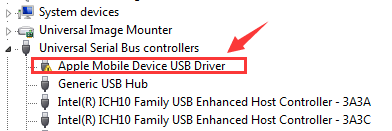
3) Altında Sürücü sekme, tıklayın Sürücüyü güncelle… .

4) Tıklayın Sürücü yazılımı için bilgisayarıma göz atın > Bilgisayarımdaki aygıt sürücüleri listesinden seçmeme izin ver . Tıklayın MTP USB Cihazı ve Sonraki devam etmek.

5) Bildirimi görebiliyorsanız, iPhone'unuz eşlenmiş bir sürücü olarak görünecektir. Gerekirse bilgisayarınızı yeniden başlatın.

4: iTunes klasörü üzerinde tam kontrole sahip olduğunuzdan emin olun
İTunes klasörünüz üzerinde tam kontrole sahip değilseniz, iPhone'un Windows Gezgini'nde göründüğünü büyük olasılıkla göremezsiniz. Tamir etmek için:
1) Klavyenizde Windows logo tuşu ve DIR-DİR aynı zamanda.
2) Tıklayın Müzik . Sağ tık iTunes ve tıklayın Özellikleri .

3) Altında genel çubuk, işareti kaldır Salt Okunur (Yalnızca klasördeki dosyalar için geçerlidir) . Tıklayın Uygulamak ve tamam kaydetmek ve çıkmak için.

4) Sorun devam ederse, iTunes klasörü üzerinde tam kontrole sahip olduğunuzdan emin olun. Tekrar iTunes özellikleri penceresine gidin. Bu sefer, git Güvenlik bar. Tıklayın Düzenle… .

5) Lütfen sahip olduğunuzdan emin olun. Tam kontrol sonra tıkla Uygulamak Değişikliği kaydetmek ve çıkmak için.

Yardıma ihtiyacınız olursa bize bildirmekten çekinmeyin. Ayrıca bize yukarıdaki yöntemlerden hangisinin sorunu sizin için çözdüğünü de söyleyebilirsiniz: diğer okuyuculara çok yardımcı olacağına inanıyoruz.
![[ÇÖZÜLDÜ] PC'de 'Far Cry 6 Başlatılmıyor'](https://letmeknow.ch/img/knowledge/90/far-cry-6-not-launching-pc.png)




![[Çözüldü] Discord Kamera Çalışmıyor](https://letmeknow.ch/img/program-issues/27/discord-camera-not-working.jpg)
